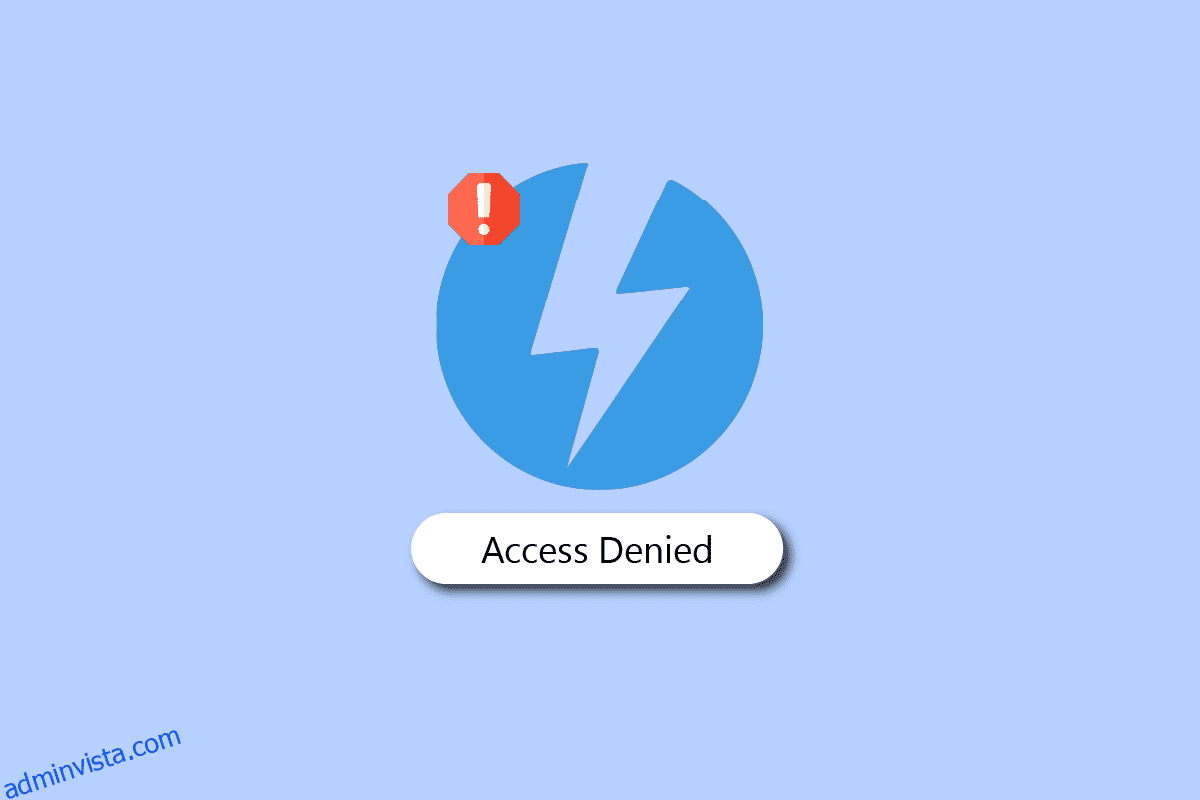Daemon Tools är bildverktyg för PC, detta verktyg kan installeras i Windows och Mac operativsystem. Daemon-programmet låter dig skapa upp till 4 virtuella CD- eller DVD-enheter så att du kan använda innehållet på dina CD/DVD-skivor. Daemon-programmet skapar antikopieringsskydd utan att stöta på några begränsningar. Den stöder både DT- och SCSI-formaten. Många gånger upptäcker användare att Daemon Tools inte kan komma åt bildfilens MDF-fel när de försöker köra verktyget. Mount image Daemon Tools-fel är vanliga fel och kan orsakas av systemfel. I följande guide kommer vi att diskutera orsaker och metoder för att fixa Daemon-verktygsfel som inte kan komma åt bildfilen.
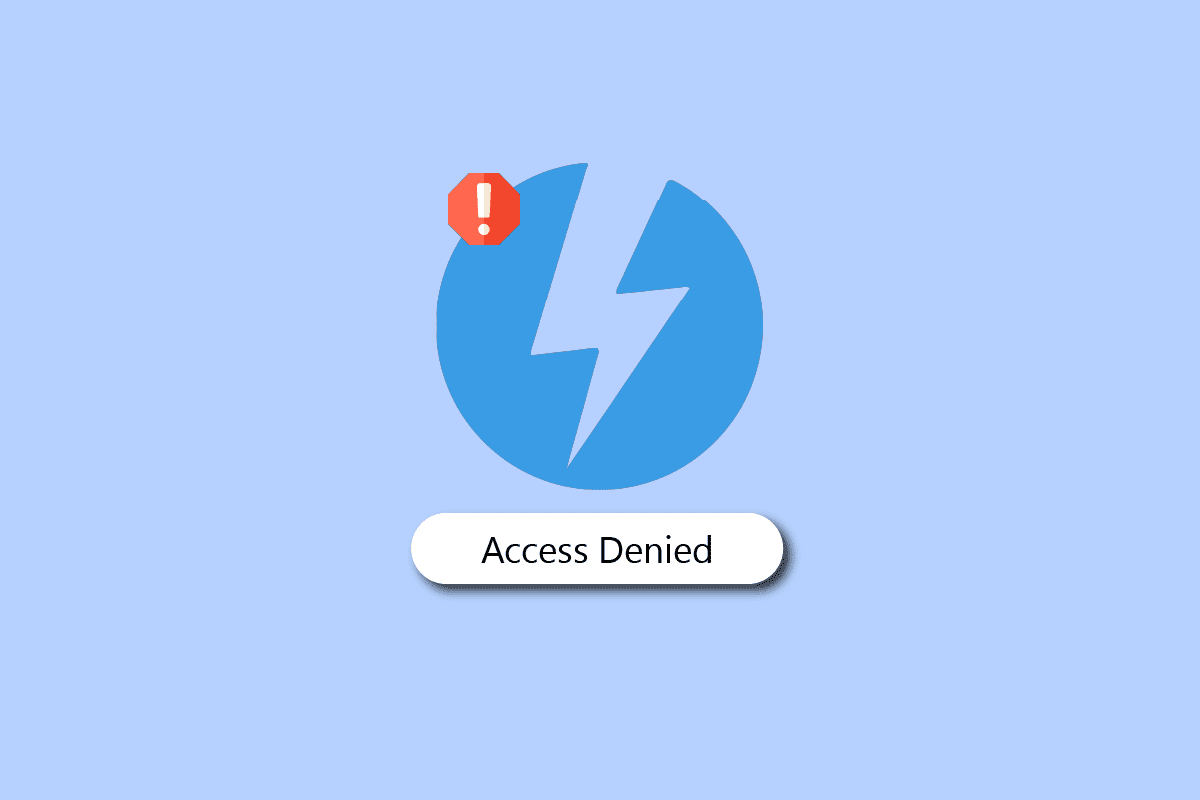
Innehållsförteckning
Hur man fixar Daemon Tools Kan inte komma åt bildfil MDF
Det kan finnas flera orsaker till att Daemon-verktyget inte kan komma åt bildfilens MDF-fel. Några av de vanliga orsakerna nämns nedan.
-
Föråldrade systemdrivrutiner är en av de vanligaste orsakerna till detta fel.
-
Felaktig laddning av Daemon Tools kan också orsaka ett antal fel när filer monteras med Daemon-verktyget.
-
Korrupta systemfiler är också ibland ansvariga för detta fel.
-
Felaktig konfiguration i systemregistret kan också leda till ett antal fel som att Daemon-verktyg inte kan komma åt bildfilens MDF-problem.
-
Skadlig programvara och virus kan också störa Daemon Tools och resultera i fel.
-
Buggar och fel med Daemon Tools kan också leda till fel med programvaran.
-
Korrupta Windows-program är också ansvariga för detta fel.
Följande guide ger dig metoder för att lösa Daemon-verktyg som inte kan komma åt bildfilens MDF-problem.
Metod 1: Kör Daemon Tools som administratör
Om du får Daemon Tools kan inte komma åt bildfilen MDF-fel. Det första du bör försöka lösa problemet med mount image Daemon Tools är att köra verktyget som administratör. Att köra ett specifikt verktyg med administrativa rättigheter förhindrar att andra bakgrundsappar stör processen. Därför kan det här problemet lösas om du kör Daemon-verktyget som administratör.
1. I Start-menyn sökning, skriv Daemon Tool och klicka på Kör som administratör.

2. Klicka på Tillåt för att ge verktyget behörighet att göra ändringar på din dator.
Om det inte hjälper att köra verktyget som administratör bör du prova nästa metod.
Metod 2: Reparera systemfiler
Ibland är Daemon Tools som inte kan komma åt bildfilens MDF-fel förknippade med olika systemfilfel. Dessa fel kan uppstå på grund av korrupta eller felplacerade systemfiler på din dator. Korrupta systemfiler kan rita olika fel på din dator som kan vara ett farligt hot. Därför bör du överväga att reparera dessa filer. Windows har kommit med verktyg som kan hjälpa dig att skanna och reparera korrupta systemfiler. SFC scan är ett sådant verktyg som du kan använda genom att köra kommandotolken. Kolla in vår Hur man reparerar systemfiler på Windows 10-guiden för att säkert köra skanningar för att hitta och reparera de skadade systemfilerna på din dator.

Metod 3: Uppdatera grafikdrivrutinen
En korrupt system DVD-drivrutin anses ofta vara den vanligaste orsaken till Daemon-verktygsfel på Windows 10-datorer. För att lösa det återkommande problemet med monteringsbilden med Daemon-verktyg bör du överväga att uppdatera DVD-drivrutinen på din dator. Alla problem med drivrutinen kan vara besvärliga, läs därför vår guide till Uppdatera grafiska drivrutiner i Windows 10.

Om uppdatering av drivrutinen inte fixar Daemon tools-felet att inte få åtkomst till bildfilen, försök med nästa metod.
Metod 4: Återställ grafikdrivrutinuppdateringar
Om du stöter på kompatibilitetsproblem kan du alltid återgå till den tidigare versionen. Med alternativet för återställning av drivrutiner i Windows 10 kan användare avinstallera de aktuella drivrutinerna från systemet och installera om tidigare installerade drivrutiner automatiskt. Läs vår guide till återställningsgrafiska drivrutiner på Windows 10.

Metod 5: Installera om enhetsdrivrutiner
Om uppdatering av drivrutiner inte löser problemet med Daemon Tools som inte kan komma åt bildfilens MDF och du fortsätter att ha samma problem bör du överväga att avinstallera och sedan installera om DVD-drivrutinerna på din dator. Du kan följa vår guide för att avinstallera och installera om drivrutiner på Windows 10 för att implementera det.

Metod 6: Kör skanning av skadlig programvara
Problemet med Daemon-verktyget kan också orsakas av skadlig programvara eller ett virus på din dator. Virus och skadlig programvara kan orsaka allvarliga problem med din dator. För att lösa ett problem med skadlig programvara på din dator kan du köra en genomsökning med ett antivirus från tredje part. Du kan kolla in vår Hur kör jag en virussökning på min dator? och hur man tar bort skadlig programvara från din dator i Windows 10-guider för att lösa problem med skadlig programvara.

Metod 7: Ändra systemregistret
En av de effektiva metoderna för att lösa Daemon Tools som inte kan komma åt bildfilens MDF-fel är att modifiera systemregistret. För det mesta orsakas orsaken till att Daemon-verktyget inte bearbetas av systemfiler. Du kan försöka fixa felet i Daemon-verktyg som inte kan komma åt bildfilen genom att ändra systemregistret.
Obs: Följ vår guide för säkerhetskopiering och återställning av registerfiler. Gör en säkerhetskopia av registernycklar för att återställa till tidigare inställningar i händelse av manuella fel under ändring
1. Tryck på Windows + R-tangenterna samtidigt för att öppna dialogrutan Kör.
2. Skriv Regedit.exe och tryck på Enter för att öppna Registereditorn.

3. Navigera till följande platssökväg.
ComputerHKEY_LOCAL_MACHINESYSTEMCurrentControlSetControlClass{4d36e965-e325-11ce-bfc1-08002be10318}

4. Här, om du hittar en mapp som heter upperfilter eller lowerfilter, välj dessa mappar och ta bort mapparna.

5. Om du inte hittar någon av dessa mappar, radera alla andra mappar på den här platsen.
6. Starta slutligen om datorn och se om problemet har lösts.
Metod 8: Installera om Daemon Tools
Om de tidigare metoderna inte fixar problemet med Daemon-verktyg som inte kan komma åt bildfilens MDF-problem kan du försöka installera om Daemon-verktyget. Om du installerar om verktyget tas alla programfiler bort.
1. Tryck på Windows-tangenten, skriv Kontrollpanelen och klicka sedan på Öppna.

2. Klicka på Avinstallera ett program under Program.

3. Leta upp Daemon-verktyget och högerklicka på det och klicka på Avinstallera.

4. Bekräfta avinstallationen och vänta tills processen är klar.
5. För att installera Daemon-verktyget gå till nedladdningssida och välj den Daemon tools-produkt du vill ha.
6. Klicka nu på LADDA NER alternativet.
Obs: Vi har installerat DAEMON Tools Lite som ett exempel.

7. Kör den nedladdade installationsfilen.
8. Välj antingen betald eller gratis licens och klicka på knappen Godkänn och fortsätt.

9. Vänta tills installationsprocessen är klar.

10. Slutligen, klicka på knappen Stäng för att stänga installationen eller så kan du klicka på knappen Kör för att starta appen för att montera bilden i Daemon-verktyg.

Vanliga frågor (FAQs)
Q1. Vad är Daemon-verktyg?
Ans. Daemon-verktyg är program som hjälper dig att montera filer från din dator till DVD- och CD-enheter.
Q2. Kan DVD-drivrutiner leda till Daemon-verktygsfel?
Ans. Ja, en skadad DVD-systemdrivrutin kan leda till olika fel med Daemon-verktyget, till exempel monteringsfilfel.
Q3. Hur fixar jag Daemon Tool som inte kan montera filfel?
Ans. Du kan följa olika metoder för att lösa felet som inte går att montera, som att skanna din dator efter skadade filer och skadlig programvara, utföra en återställning av datorn, etc.
***
Vi hoppas att den här guiden var till hjälp och att du kunde fixa problemet med Daemon Tools som inte kunde komma åt bildfilens MDF. Låt oss veta vilken metod som fungerade för dig. Lämna dina frågor eller förslag i kommentarsfältet nedan.